编辑:秩名2024-07-31 15:16:24
在Photoshop中,文字不仅是传达信息的载体,更是设计作品中不可或缺的元素,为了让文字在众多元素中脱颖而出,给文字加粗是一种常见且有效的处理方式,通过简单的几步操作,你就能在Photoshop中轻松实现文字的加粗效果,为设计作品增添一抹醒目的视觉冲击力,下面,就让我们一同了解在Photoshop中给文字加粗的操作步骤吧。

第一步:首先点击打开photoshop软件,可以调入一张图片,也可以按下Ctrl+N键创建一个画布,在界面左侧点击字母T图标然后在界面中点击一下可以输入文字内容,如下图所示。

第二步:然后点击界面左侧的字母T图标后,选中需要加粗的文字,右键点击一下并在子选项中点击“仿粗体”,如下图所示。

第三步:接着点击界面上方的√图标进行确认就可以了,如下图所示。

第四步:最后就可以看到成功将文字加粗了,如下图所示。

本文就是photoshop给文字加粗操作步骤所有内容,快快收藏Iefans手机教程频道获得更多热门软件资讯吧,更多好用的教程记得关注我们iefans中文浏览器网站!

55.48MB
记事本

63.48MB
记事本

55.01MB
记事本

53.34MB
记事本

37.48MB
记事本

59.22MB
记事本

38.57MB
记事本

46.17MB
记事本

748.77KB
记事本

45.6MB
记事本

35.22MB
记事本

42.66MB
记事本

很多小伙伴们在使用电脑进行办公时,都需要对文字进行处理工作,那么一款好用的文字处理软件就能够帮助你提升许多的工作效率,以下软件都是经过小编精挑细选带给大家的,感兴趣的小伙伴们可以按照自己的需求进行下载使用!

49.67MB
其他工具
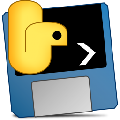
67.46MB
下载工具

22.69MB
效率办公

62.75MB
其他工具

45.38MB
文档管理

54.29MB
记事本

50.08MB
文档管理

45MB
其他工具

47.74MB
文档管理

41.3MB
文档管理

35.14MB
文档管理

44.33MB
其他工具